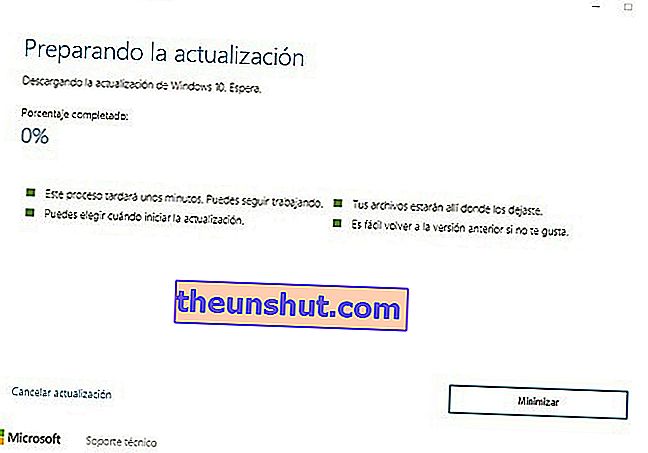Den nya Windows 10-uppdateringen är här, den så kallade Creators Update, en uppdatering fokuserad på designers och skapare i allmänhet, men med många nya funktioner när det gäller säkerhet och navigering genom Windows Edge. Om du vill veta hur du uppdaterar Windows 10 utan att vänta på varningen måste du bara följa följande steg, som vi föreslår nedan.
Hur man uppgraderar till Windows 10 Creators Update
- Först och främst, gå till avsnittet uppdateringar om du har några väntande. För att göra detta, gå till Windows 10-meddelandecentret och klicka sedan på 'Alla inställningar'.

- Klicka sedan på 'Uppdatera och säkerhet'
- Klicka på "Sök efter uppdateringar".
- Om ett ögonblick börjar teamet leta efter uppdateringar som väntar. I så fall fortsätt med att ladda ner och installera.
- När de väntande uppdateringarna är installerade visas ett meddelande om du den här gången vill uppdatera till Windows 10 Creators Update. I så fall överförs du direkt till en länk där du kan ladda ner uppdateringen manuellt.
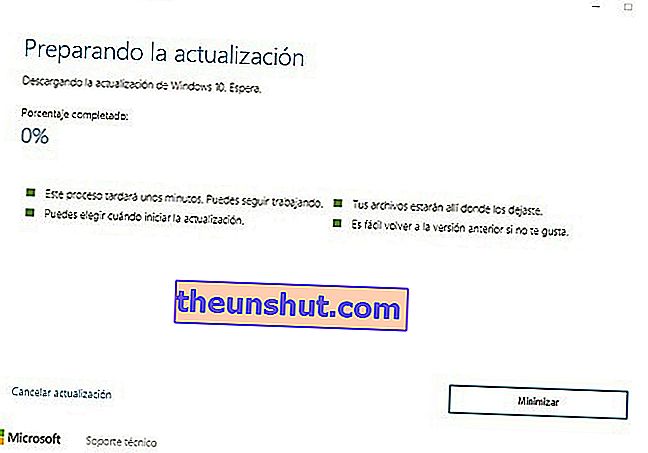
Om du inte har några väntande uppdateringar eller meddelandet visas måste du gå till länken själv och ladda ner filen för att uppdatera. Om du vill göra det måste du gå hit. På den här skärmen får du information om din dator är kompatibel med den här nya versionen av Windows 10. När filen har laddats ner kör du den. Och vänta. Vänta sittande, för processen är lång. Den körbara filen är bara 3 MB, men den faktiska för uppdateringen är cirka 6 GB, så det beror på din anslutning.
När uppdateringen startar, vänta bara. Du ska inte göra någonting, vänta bara på att datorn ska genomföra hela processen . Den startas om flera gånger tills den startar av sig själv. Kontrollera att den har uppdaterats igen i avsnittet "Uppdatering och säkerhet" på din dator.